Ads by NoProblemPPC
![]() Geschreven door Tomas Meskauskas op
Geschreven door Tomas Meskauskas op
NoProblemPPC verwijderingsinstructies
Wat is NoProblemPPC?
NoProblemPPC advertenties worden vertoond tijdens het surfen op internet en worden veroorzaakt door mogelijk ongewenste browser extensies. Deze worden gewoonlijk geïnstalleerd tijdens het downloaden van gratis software vanaf freeware download websites. Add-ons van het type adware gebruiken een misleidende gratis software marketing methode genaamd 'bundling' (de stiekeme installatie van bijkomende programma's samen met de gekozen software) en daardoor installeren de gebruikers ze onbedoeld en zonder hun toestemming. Deze extensies claimen de surfervaring op internet te verbeteren om zo gebruikers te verleiden tot installatie. In feite genereren ze simpelweg intrusieve advertenties en verzamelen ze allerlei informatie over de gebruiker.
De gegenereerde advertenties (banners, pop-ups, pop-unders en interstitiële) worden gewoonlijk aangeduid als 'Offers by NoProblemPPC' of 'by NoProblemPPC' en leiden naar de hxxp://noproblem.me website. Frauduleuze browser add-ons registreren vaak informatie zoals IP adressen, soorten besturingssystemen, domeinnamen van de bezochte pagina's, internet zoekresultaten, fysieke locatie enz. De aanwezigheid van deze frauduleuze applicaties op je systeem veroorzaakt intrusieve online advertenties en het bespioneren van persoonlijke data. Dit kan verdere besmettingen ùet adware/mlawar veroorzaken en ernstige schendingen van de privacy tot gevolg hebben. Daarom is het ten zeerste aanbevolen de adware die de NoProblemPPC advertenties veroorzaakt te verwijderen.
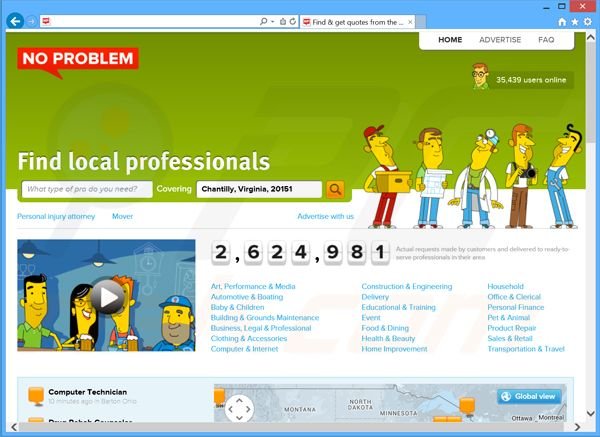
Het NoProblemPPC advertentieplatform is gelijkaardig aan Browser Shop, NinjaVOD, App Lid en vele andere. Deze platformen gebruiken intrusieve advertenties die verschijnen op alle bezochte sites en die worden gebundeld samen met de externe browser plug-ins. Frauduleuze extensies zoals deze gebruiken een virtuele grafische laag over elke bezochte website en in het geval van NoProblemPPC vertonen ze intusieve banners of andere advertenties. Om dit te vermijden let je best goed op bij het downloaden van freeware en vink je alle bijkomende programma's uit. Verder zou je de 'Aangepaste' of 'Geavanceerde' installatie-opties moeten gebruiken bij het installeren van het gedownloade programma - dit zal alle gebundelde applicaties opgelijst voor installatie aan het licht brengen en je zal de kans krijgen deze uit te vinken. Als je intrusieve advertenties ziet die doorlinken naar de the hxxp://noproblem.me website, volg dan de onderstaande instructies om deze frauduleuze plug-ins te verwijderen die de advertenties veroorzaken.
Misleidende gratis software installer gebruikt voor de verspreiding van de NoProblemPPC adware:
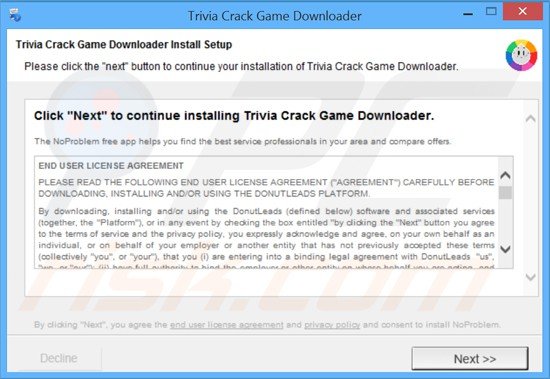
Intrusieve online advertenties gegenereerd door de NoProblemPPC adware ('Offers by NoProblemPPC'):
Onmiddellijke automatische malwareverwijdering:
Handmatig de dreiging verwijderen, kan een langdurig en ingewikkeld proces zijn dat geavanceerde computer vaardigheden vereist. Combo Cleaner is een professionele automatische malware verwijderaar die wordt aanbevolen om malware te verwijderen. Download het door op de onderstaande knop te klikken:
▼ DOWNLOAD Combo Cleaner
De gratis scanner controleert of uw computer geïnfecteerd is. Om het volledige product te kunnen gebruiken moet u een licentie van Combo Cleaner kopen. Beperkte proefperiode van 7 dagen beschikbaar. Combo Cleaner is eigendom van en wordt beheerd door Rcs Lt, het moederbedrijf van PCRisk. Lees meer. Door het downloaden van software op deze website verklaar je je akkoord met ons privacybeleid en onze algemene voorwaarden.
Snelmenu:
- Wat is NoProblemPPC?
- STAP 1. Verwijder de NoProblemPPC applicatie via het Controle Paneel.
- STAP 2. Verwijder de NoProblemPPC adware uit Internet Explorer.
- STAP 3. Verwijder de NoProblemPPC advertenties uit Google Chrome.
- STAP 4. Verwijder de 'Ads by NoProblemPPC' uit Mozilla Firefox.
- STAP 5. Verwijder de NoProblemPPC adware uit Safari.
- STAP 6. Verwijder frauduleuze extensies uit Microsoft Edge.
NoProblemPPC adware verwijdering:
Windows 10 gebruikers:

Klik rechts in de linkerbenedenhoek, in het Snelle Toegang-menu selecteer Controle Paneel. In het geopende schem kies je Programma's en Toepassingen.
Windows 7 gebruikers:

Klik Start ("het Windows Logo" in de linkerbenedenhoek van je desktop), kies Controle Paneel. Zoek naar Programma's en toepassingen.
macOS (OSX) gebruikers:

Klik op Finder, in het geopende scherm selecteer je Applicaties. Sleep de app van de Applicaties folder naar de Prullenbak (die zich in je Dock bevindt), klik dan rechts op het Prullenbak-icoon en selecteer Prullenbak Leegmaken.
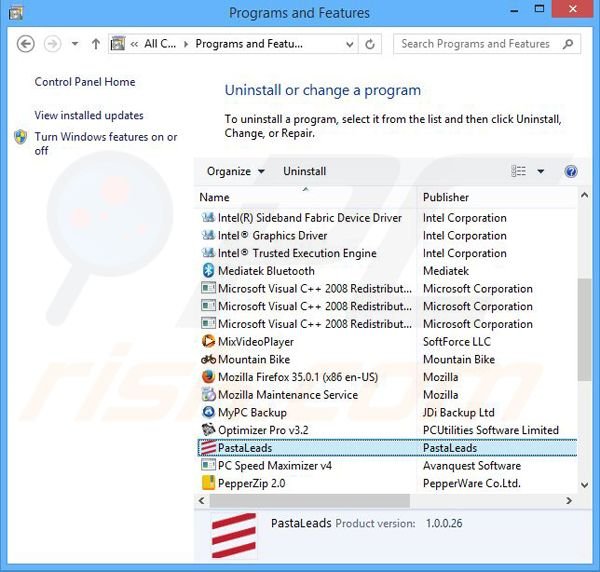
In het programma's verwijderen-scherm zoek je naar "NoProblemPPC" kan ook zijn "PastaLeads", "PastaQuotes", "BBQLeads" of "DonutLeads"), selecteer deze verwijzing en klik op 'Deïnstalleren' of "Verwijderen".
Na het verwijderen van dit mogelijk ongewenste programma dat NoProblemPPC advertenties veroorzaakt scan je best je computer op enige overgebleven onderdelen of mogelijke besmettingen met malware. Om je computer te scannen gebruik je best aanbevolen malware verwijderingssoftware.
Verwijder de NoProblemPPC adware uit je internet browsers:
Video die toont hoe mogelijk ongewenste browser add-ons te verwijderen:
 Verwijder kwaadaardige add-ons uit Internet Explorer:
Verwijder kwaadaardige add-ons uit Internet Explorer:
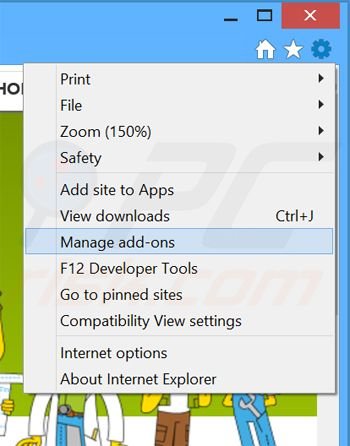
Klik op het "tandwiel" icoon![]() (in de rechterbovenhoek van Internet Explorer) selecteer "Beheer Add-ons". Zoek naar "NoProblemPPC" en schakel deze uit.
(in de rechterbovenhoek van Internet Explorer) selecteer "Beheer Add-ons". Zoek naar "NoProblemPPC" en schakel deze uit.
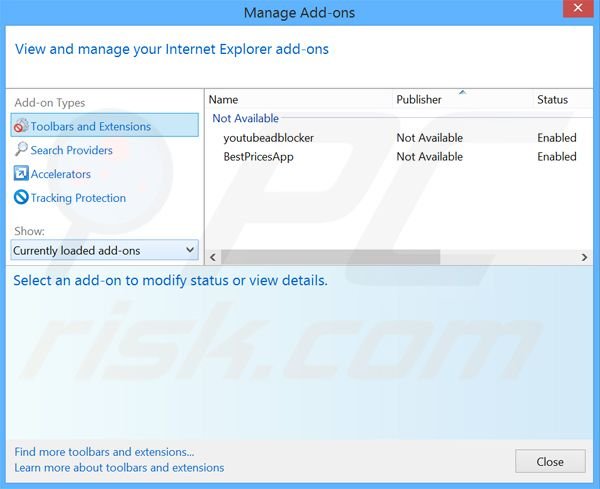
Optionele methode:
Als je problemen blijft hebben met het verwijderen van noproblemppc adware dan kan je je Internet Explorer instellingen terug op standaard zetten.
Windows XP gebruikers: Klik op Start, klik Uitvoeren, in het geopende scherm typ inetcpl.cpl. In het geopende scherm klik je op de Geavanceerd tab en dan klik je op Herstellen.

Windows Vista en Windows 7 gebruikers: Klik op het Windows logo, in de start-zoekbox typ inetcpl.cpl en klik op enter. In het geopende scherm klik je op de Geavanceerd tab en dan klik je op Herstellen.

Windows 8 gebruikers: Open Internet Explorer en klik op het "tandwiel" icoon. Selecteer Internet Opties. In het geopende scherm selecteer je de Geavanceerd-tab en klik je op de Herstellen-knop.

In het geopende scherm selecteer je de Geavanceerd-tab

Klik op de Herstellen-knop.

Bevestig dat je de Internet Explorer instellingen naar Standaard wil herstellen - Klik op de Herstellen-knop.

 Verwijder kwaadaardige extensies uit Google Chrome:
Verwijder kwaadaardige extensies uit Google Chrome:
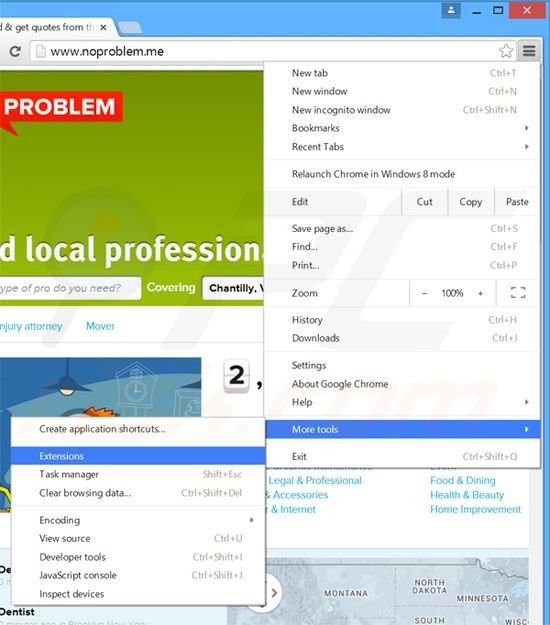
Klik op het Chrome menu icoon ![]() (rechterbovenhoek van Google Chrome), selecteer "Instellingen" en klik op "Extensies". Zoek naar "NoProblemPPC", selecteer deze verwijzing en klik op een prullenbak-icoon.
(rechterbovenhoek van Google Chrome), selecteer "Instellingen" en klik op "Extensies". Zoek naar "NoProblemPPC", selecteer deze verwijzing en klik op een prullenbak-icoon.
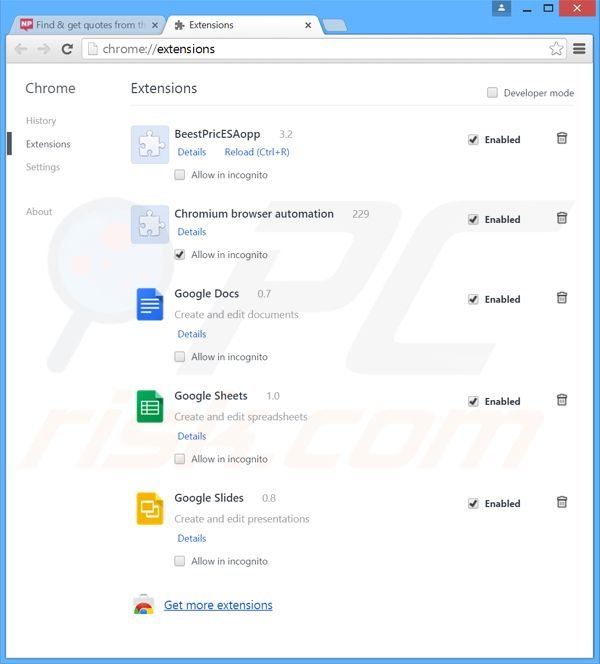
Optionele methode:
Als je problemen hebt met het verwijderen van noproblemppc adware, reset dan de instellingen van je Google Chrome browser. Klik op het Chrome menu icoon ![]() (in de rechterbovenhoek van Google Chrome) en selecteer Instellingen. Scroll naar onder. Klik op de link Geavanceerd....
(in de rechterbovenhoek van Google Chrome) en selecteer Instellingen. Scroll naar onder. Klik op de link Geavanceerd....

Nadat je helemaal naar benden hebt gescrolld klik je op Resetten (Instellingen terugzetten naar de oorspronkelijke standaardwaarden)-knop.

In het geopende scherm, bevestig dat je de Google Chrome instellingen wilt resetten door op de 'resetten'-knop te klikken.

 Verwijder kwaadaardige plugins uit Mozilla Firefox:
Verwijder kwaadaardige plugins uit Mozilla Firefox:
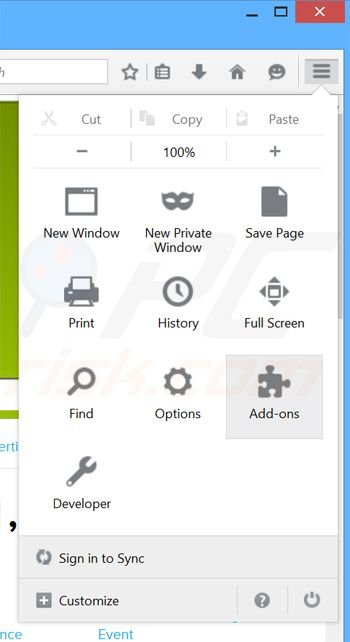
Klik op het Firefox menu ![]() (in de rechterbovenhoek van het hoofdscherm), selecteer "Add-ons." Klik op "Extensies" en in het geopende scherm verwijder je "NoProblemPPC".
(in de rechterbovenhoek van het hoofdscherm), selecteer "Add-ons." Klik op "Extensies" en in het geopende scherm verwijder je "NoProblemPPC".
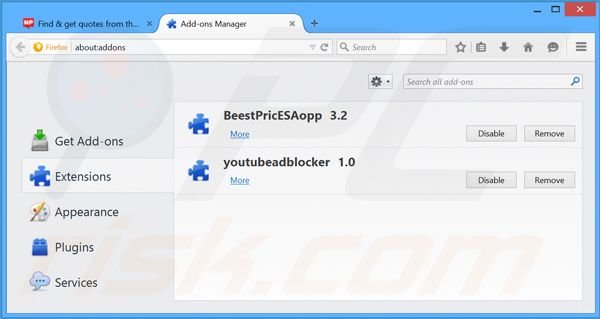
Optionele methode:
Computergebruikers die problemen blijven hebben met het verwijderen van noproblemppc adware kunnen de Mozilla Firefox instellingen naar standaard herstellen.
Open Mozilla Firefox, in de rechterbovenhoek van het hoofdvenster klik je op het Firefox menu ![]() , in het geopende keuzemenu kies je het Open Help Menu-icoon
, in het geopende keuzemenu kies je het Open Help Menu-icoon ![]()

Klik dan op Probleemoplossing-informatie.

In het geopende scherm klik je op de Firefox Herstellen knop.

In het geopende scherm bevestig je dat je de Mozilla Firefox instellingen naar Standaard wil herstellen door op de Herstellen-knop te klikken.

 Verwijder kwaadaardige extensies uit Safari:
Verwijder kwaadaardige extensies uit Safari:

Verzeker je ervan dat je Safari browser actief is, klik op het Safari menu en selecteer Voorkeuren….

In het geopende venster klik je op Extensies, zoek naar recent geïnstalleerde verdachte extensies, selecteer deze en klik op Verwijderen.
Optionele methode:
Verzeker je ervan dat je Safari browser actief is en klik op het Safari-menu. In het keuzemenu selecteer je Geschiedenis en Website Data verwijderen…

In het geopende scherm seleceer je alle geschiedenis en klik je op de Geschiedenis Verwijderen-knop.

 Kwaadaardige extensies verwijderen uit Microsoft Edge:
Kwaadaardige extensies verwijderen uit Microsoft Edge:

Klik op het menu-icoon in Edge ![]() (in de rechterbovenhoek van Microsoft Edge), kiest u "Extensies". Zoek recent geïnstalleerde en verdachte browser add-ons en klik op "Verwijderen" (onder hun naam).
(in de rechterbovenhoek van Microsoft Edge), kiest u "Extensies". Zoek recent geïnstalleerde en verdachte browser add-ons en klik op "Verwijderen" (onder hun naam).

Optionele methode:
Als u problemen blijft ondervinden met het verwijderen van de noproblemppc adware, herstel dan de instellingen van uw Microsoft Edge browser. Klik op het Edge menu-icoon ![]() (in de rechterbovenhoek van Microsoft Edge) en selecteer Instellingen.
(in de rechterbovenhoek van Microsoft Edge) en selecteer Instellingen.

In het geopende menu kiest u Opnieuw instellen.

Kies Instellingen naar hun standaardwaarden herstellen. In het geopende scherm bevestigt u dat u de instellingen van Microsoft Edge wilt herstellen door op de knop Opnieuw instellen te klikken.

- Als dat niet helpt, volg dan deze alternatieve instructies om de Microsoft Edge browser te herstellen.
Samenvatting:
 De meeste adware of mogelijk ongewenste applicaties infiltreren internetbrowsers van gebruikers via gratis software downloads. Merk op dat de veiligste bron voor het downloaden van gratis software de website van de ontwikkelaar is. Om de installatie van adware te vermijden wees je best erg oplettend met het downloaden of installeren van gratis software.Bij het installeren van het reeds gedownloaden gratis programma kies je best de aangepast of geavanceerde installatie-opties - deze stap zal zlle mogelijk ongewenste applicaties aan het licht brengen die werden geïnstalleerd samen met het gekozen gratis programma.
De meeste adware of mogelijk ongewenste applicaties infiltreren internetbrowsers van gebruikers via gratis software downloads. Merk op dat de veiligste bron voor het downloaden van gratis software de website van de ontwikkelaar is. Om de installatie van adware te vermijden wees je best erg oplettend met het downloaden of installeren van gratis software.Bij het installeren van het reeds gedownloaden gratis programma kies je best de aangepast of geavanceerde installatie-opties - deze stap zal zlle mogelijk ongewenste applicaties aan het licht brengen die werden geïnstalleerd samen met het gekozen gratis programma.
Hulp bij de verwijdering:
Als je problemen ervaart bij pogingen om noproblemppc adware van je computer te verwijderen, vraag dan om hulp in ons malware verwijderingsforum.
Post een commentaar:
Als je bijkomende informatie hebt over noproblemppc adware of z'n verwijdering, gelieve je kennis dan te delen in de onderstaande commentaren.
Bron: https://www.pcrisk.com/removal-guides/8745-ads-by-noproblemppc
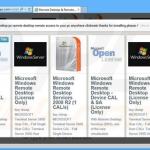
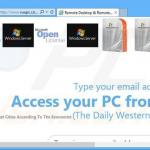
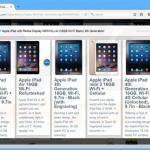
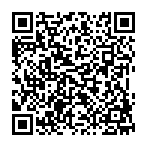
▼ Toon discussie